1、第一步:新建虚拟机步骤一:点击新建虚拟机--选择自定义模式--下一步
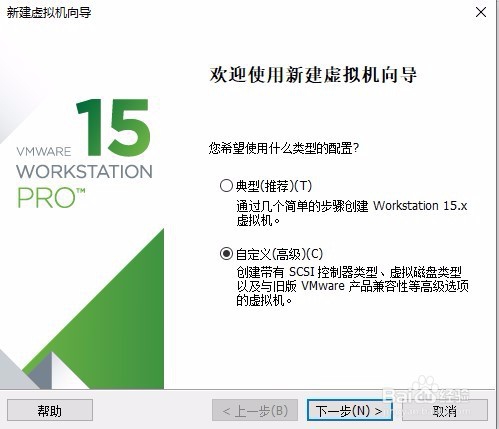
2、步骤二:选择兼容性,默认即可。直接下一步
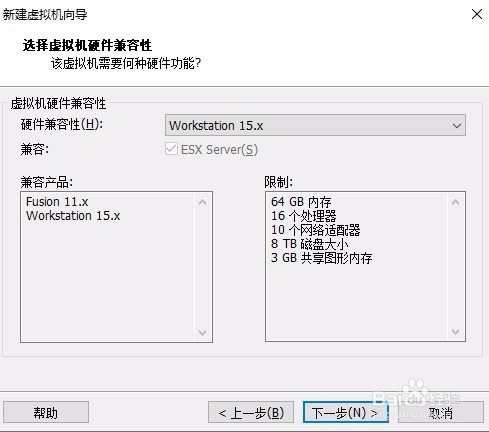
3、步骤三:此处选择光驱。这个地方要注意:一定要选择稍后安装操作系统。否则配置完成后,机器将自行安装系统,并把所有磁盘空间分配给C盘选择完成后,进行下一步

4、步骤四:选择系统类型,根据镜像来进行选择即可。选择好之后进入下一步
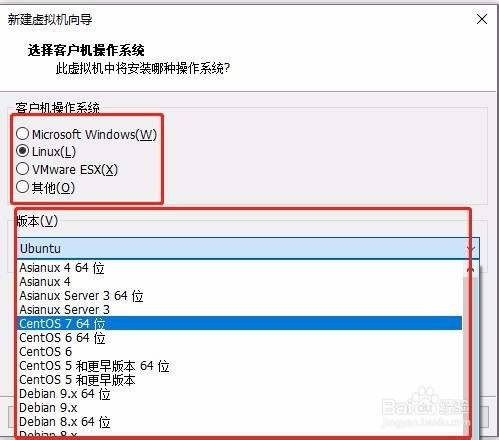
5、步骤五:命名虚拟机。(可自定义)以及存放位置,我们选择默认
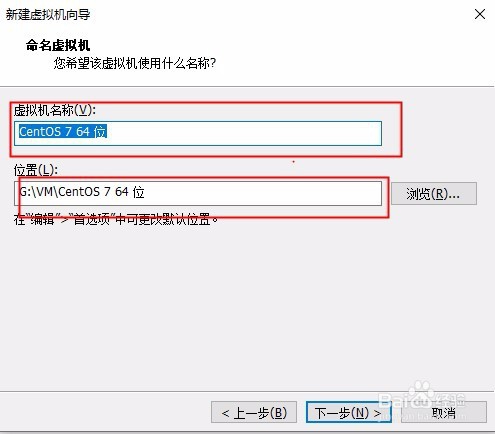
6、步骤六:选择处理器线程数,这个地方要注意,是根据主机CPU而定。处理器数量和粝简肯惧内核数量可自定义。如:您的机器是六核六线程。处理器内核总数最多为6。如:您的机器为6核十二线程,处理器内核总数最大为12。选择好后进入下一步。
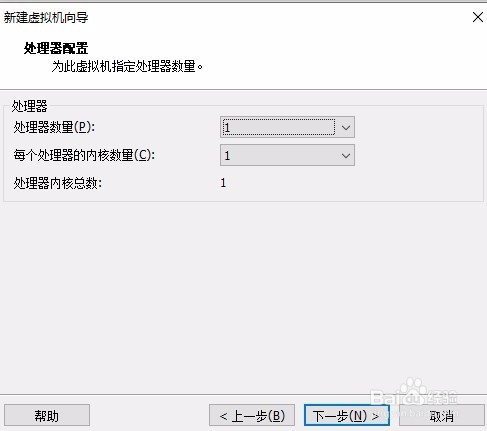
7、步骤七:内存大小选择,不得超过主机自身内存即可。选择好后进入下一步
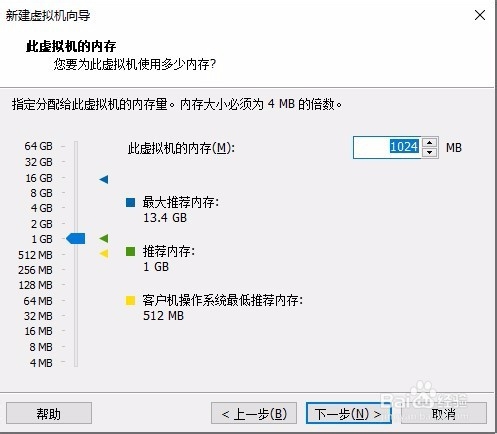
8、步骤八:选择网络类型。很多人选择NAT直接就可以使用内网网络。但是对于有独立诔罨租磊IP的服务器来说,有可能就会出现问题。这里建议大家直接选择,不适用网络连接,配置完成后重新选择。选择完成后进行下一步。
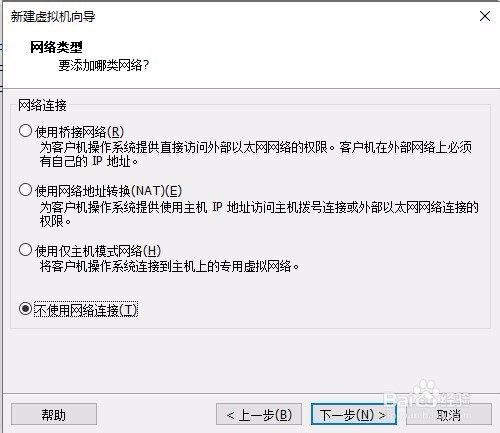
9、步骤九:下面这些图片都直接进入下一步即可

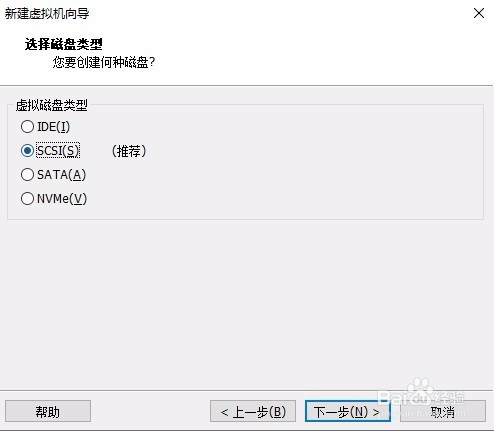
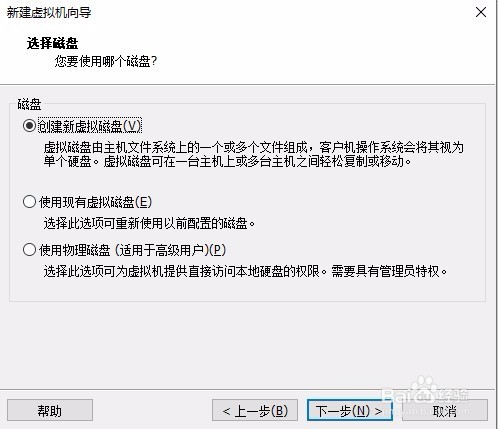
10、步骤十:定义磁盘容量大小。这个地方可以随意填写。虚拟机的磁盘为共享磁盘。可以理解为,使用了实际使用了多少,就会占用主机多少磁盘。没有使用到的磁盘,就算定义1T,仍然不会占用太多主机磁盘。定义完成后,直接下一步直到完成这样虚拟机创建完毕~

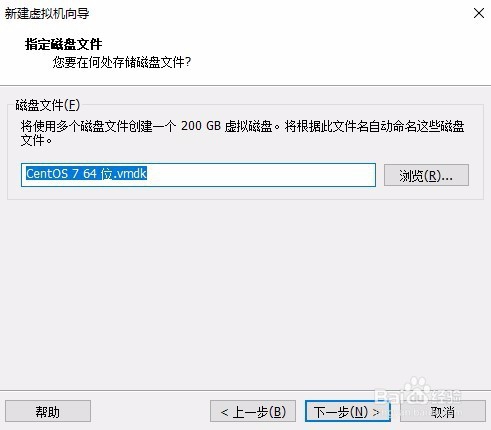
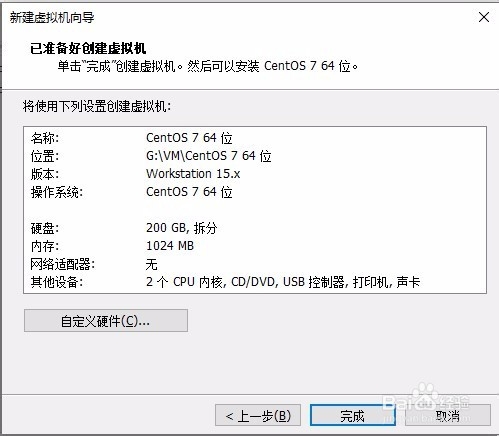
11、第二步:设置网络和镜像位置步骤一:选择创建好的虚拟机,右键--设置
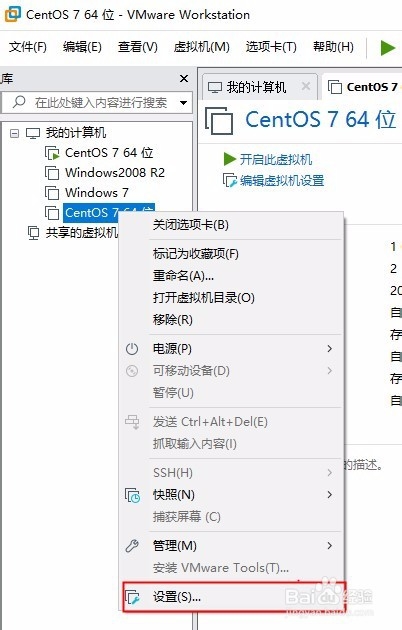
12、步骤二:选择CD/DVD(IDE) ,点击浏览,选择准备好的镜像iso文件
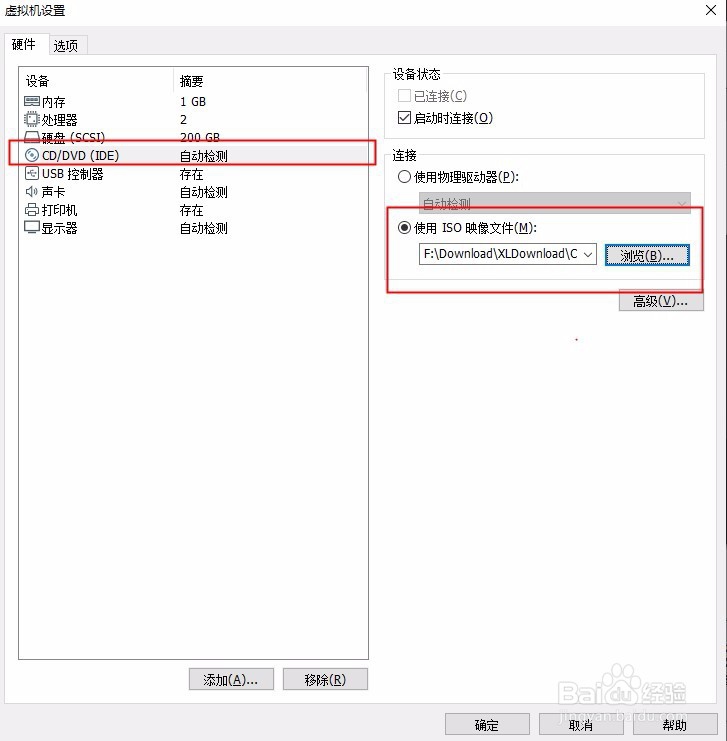
13、步骤三:选择添加,找到网络适配器,完成
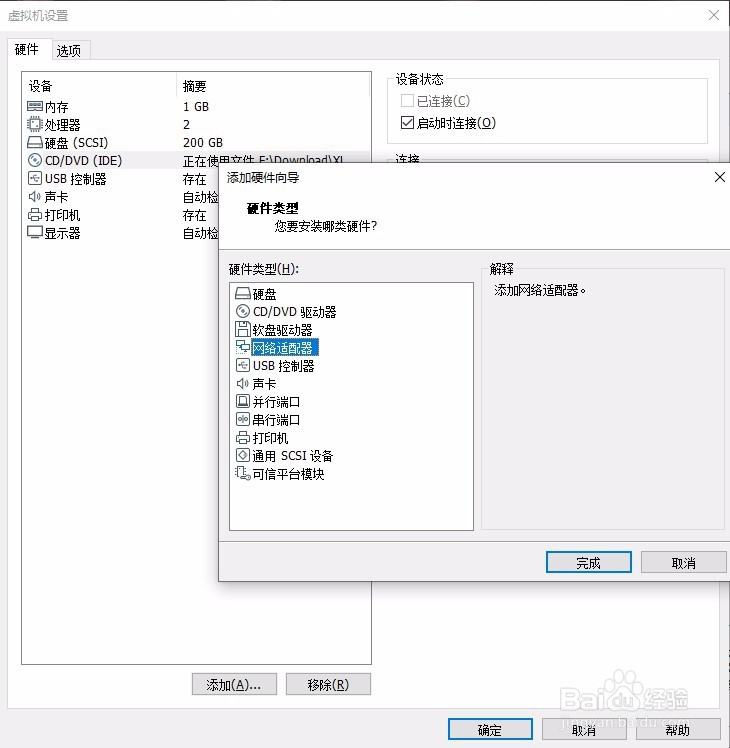
14、步骤四:选择网络适配器。选择自定义:特定虚拟网络 然后点击确认,完成配置
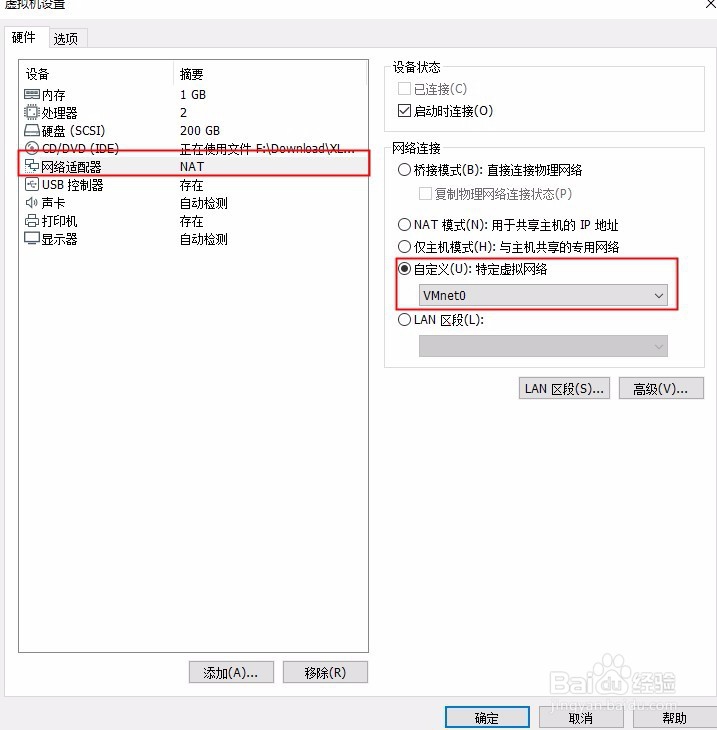
15、根据以上教程配置的虚拟机,开机后就可以进行一步一步的镜像安装。而不是由VM自动安装完之后自动开机。vm自动安装的系统默认是精简版的。而且是自动把所有分配的磁盘分区分到系统磁盘上。
